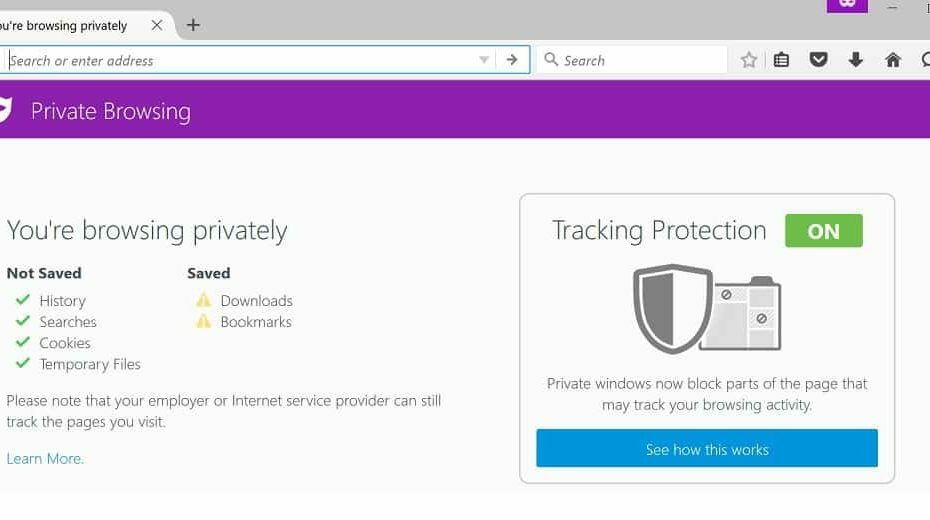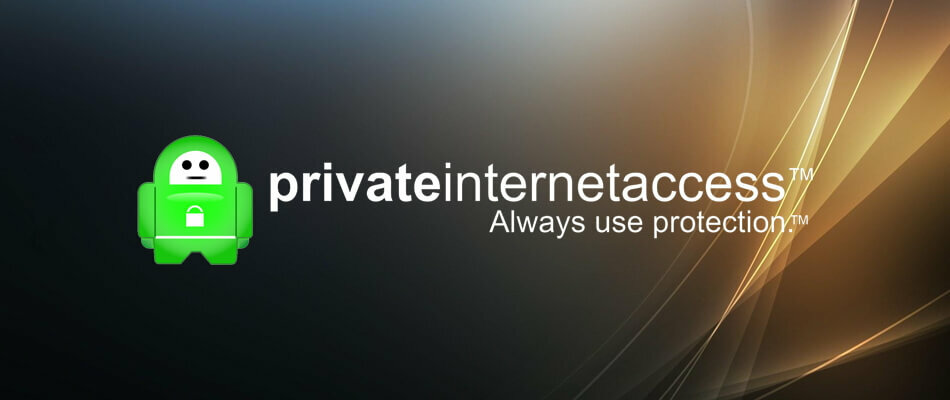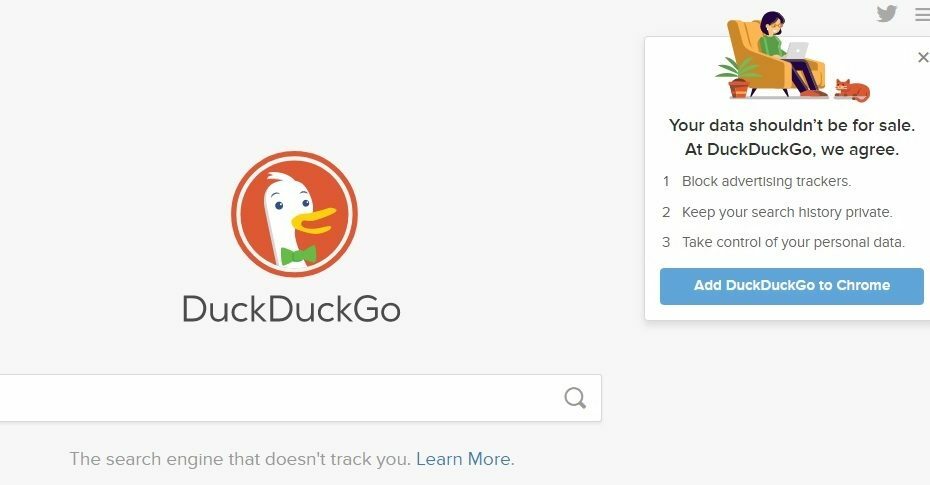Ez a szoftver folyamatosan futtatja az illesztőprogramokat, így biztonságban lesz az általános számítógépes hibáktól és a hardverhibáktól. Ellenőrizze az összes illesztőprogramot most 3 egyszerű lépésben:
- Töltse le a DriverFix alkalmazást (ellenőrzött letöltési fájl).
- Kattintson a gombra Indítsa el a szkennelést hogy megtalálja az összes problémás illesztőprogramot.
- Kattintson a gombra Frissítse az illesztőprogramokat új verziók beszerzése és a rendszer hibás működésének elkerülése érdekében.
- A DriverFix alkalmazást letöltötte 0 olvasók ebben a hónapban.
Abban a korban, amikor a mindennapi feladataink során a technológiától függünk és a technológiát használjuk magánélet valódi és nagy gondot jelentett az informatikai felhasználók számára. A nagy a jogosulatlan hozzáférés a webkamerához, lehetővé téve más emberek számára, hogy figyelemmel kísérjék Önt és tevékenységét.
Weboldalak, mint shodan.io azt a szokást tették, hogy kiszolgáltatták a sebezhető webkamerák adatait annak reményében, hogy felhívják a felhasználók figyelmét az adatvédelmi beállítások helytelen használatára az internethez kapcsolódó különféle eszközökön.
A mai cikkben a Windows 10-et futtató gépeken a webkamerák használatának figyelemmel kísérését, vezérlését és korlátozását különféle módokon fogjuk áttekinteni.
1. Alkalmazás beállítások
A webkamera használatának első védelmi vonala általában a Beállítások / Opciók szakasz található a legtöbb alkalmazásban, amelyek képesek hozzáférni hozzá.
Például a Skype beállításmenüje néhány lehetőséget kínál arra vonatkozóan, hogy mely partnerek férhetnek hozzá az Ön webkamerájához és megosztott képernyőjéhez. Az itt található funkciók a következők tekintetében nagyon korlátozottak magánélet de egyes alkalmazások több választási lehetőséget kínálnak, mint mások.

2. A Windows 10 adatvédelmi beállításai
A Windows 10 nagyobb kontrollt kínál, mint a korábbi verziók, a számítógépekhez csatlakoztatott eszközök felett, és ezeket az opciókat egy nagyon egyszerű és intuitív felületen mutatja be. Hozzáférésükhöz csak nyissa meg a Start menü és válassza ki Beállítások. Kattintson a Magánélet szakasz és irány át Kamera opciókat a bal oldali ablaktáblán.

Itt talál egy listát azokról az alkalmazásokról, amelyek hozzáférnek a webkamerához, valamint a vezérlőket az említett hozzáférés engedélyezéséhez vagy letiltásához. Az ablak tetején van egy főkapcsoló is, amely az összes felsorolt alkalmazásnál letiltja a kamera hozzáférését.
Felhívjuk figyelmét, hogy nem minden telepített alkalmazás szerepel itt. Például van Skype és Yahoo! Telepítve van a Messenger, a kamerával elérhető alkalmazások, és itt nem szerepelnek. Az itt található alkalmazások többnyire a Windows Áruházból telepítettek, ezért kérjük, ne felejtse el ezt a adatvédelmi beállítások.
3. Tiltsa le vagy válassza le a webkamerát
A webkamera vezérlésének jó módja az, ha letiltja vagy leválasztja a gépéről. Igen, ez egy nyers módszer, de megbízhatóbb, mint az egyes alkalmazások használatának ellenőrzése, amelyek kiszolgáltatottak lehetnek a szoftveres támadásoknak.
A letiltás legegyszerűbb módja a webkamera egyszerűen válassza le a készülékről, ha USB kamerát használ. De ha be van ágyazva a webkamerád, akkor az nem olyan egyszerű. Amit megtehetsz, az az, hogy letiltod jobb egérgombbal a Start menü gomb és kiválasztja Eszközkezelő. A kapott ablakban bontsa ki a Képalkotó eszközök csoport, Jobb klikk és válassza a lehetőséget Letiltás.

Ezzel a módszerrel az a probléma, hogy ez egy szoftveres megoldás is, amelyet megfelelő körülmények között és megfelelő emberek megkerülhetnek. Nehezebb lenne, mint az egyes alkalmazások sebezhetőségét megtalálni, de van még esély.
Néhány beágyazott számítógép webkamerák lehetősége van letiltani őket a BIOS belsejéből, ez a módszer hasonló a hardver fizikai leválasztásához. Ehhez olvassa el a gép kézikönyvét, mivel mindegyik más és más.
4. Fedje le webkameráját
Ez a lehetőség paranoidabb emberek számára szól, mint mások, és valójában az a kategória, amelybe tartozom. A számítógépek „szeméhez” való hozzáférés megakadályozásának legjobb módja az, ha lefedi. Nagyon sok kereskedelmi megoldás érhető el, például az Eyebloc Cover vagy a C-dia de fizetni valamiért, amit könnyebb egyedül megoldani, az meghaladja az én megértésemet.
A legegyszerűbb megoldás, amit találtam, és hosszú évek óta használok, egyszerűen egy darab fekete szigetelőszalagot ragasztani a webkamera lencséjére. Nem is kell, hogy szigetelőszalag vagy fekete legyen. Alapvetően bármit használhat, ami ragadós és átlátszatlan, a színes csomagolószalagtól kezdve a cetlikig, az orvosi kötésekig és még egy darab gumiig is, ha a paranoia felkészületlennek találja.